Все современные компьютеры Mac с процессором Apple Silicon оснащены встроенной системой восстановления под названием macOS Recovery, которая включает в себя различные утилиты, доступ к которым можно получить до загрузки операционной системы Mac. Эта статья объясняет, какие приложения доступны в macOS Recovery и как ими пользоваться.

С помощью macOS Recovery вы можете выполнить несколько действий по устранению неполадок на вашем Mac, если он работает некорректно. После входа в macOS Recovery вы сможете восстановить внутренний диск вашего Mac, переустановить macOS, восстановить данные из резервной копии Time Machine, загрузиться в безопасном режиме, передать файлы между двумя компьютерами Mac и изменить политики безопасности для разных томов.
В macOS Recovery доступны следующие приложения:
- Time Machine
- Установка macOS Ventura
- Safari
- Дисковая утилита
- Утилита безопасной загрузки
- Терминал
- Общий диск
- Загрузочный диск
Как войти в macOS Recovery
Выполните следующие действия, чтобы загрузить компьютер в macOS Recovery.
- Выключите Mac, если он включен, нажав символ Apple в строке меню и выбрав Выключить.
- Когда ваш Mac полностью выключится, нажмите и удерживайте кнопку питания, пока на экране не появится надпись «Загрузка параметров запуска».
- Нажмите Параметры, затем нажмите Продолжить.
- Если появится запрос, выберите том для восстановления, затем нажмите Далее.
- Выберите свою учетную запись администратора, затем нажмите Далее.
- Введите пароль администратора, затем нажмите Продолжить.
Через короткое время приложение Recovery появится в строке меню, и вы сможете выбирать параметры и запускать приложения из окна или из строки меню.
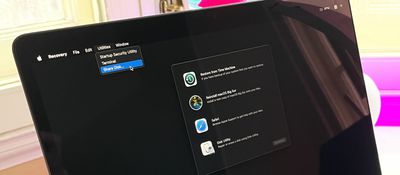
Обратите внимание, что если значок Wi-Fi отображается в правом верхнем углу экрана и содержит одну или несколько полосок, ваш Mac подключен к интернету. Если значок не содержит полосок, Wi-Fi включен, но не подключен к беспроводной сети. Вы можете изменить статус Wi-Fi и подключиться к сети, нажав на значок Wi-Fi, после чего, при необходимости, сможете загрузить и переустановить macOS.
Как выйти из macOS Recovery
Завершив использование утилит в macOS Recovery, вы можете выйти, нажав символ Apple в строке меню и выбрав Перезагрузить или Выключить, или вы можете выбрать другой загрузочный диск перед перезагрузкой.

















